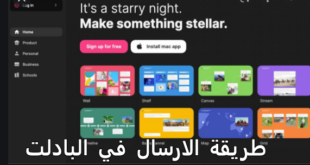طريقة استخدام الزوم – نظرا للظروف الصعبة التي يمر بها العالم؛ كان لابد من إيجاد وسيلة فعالة للتواصل ما بين الطلاب والمعلمين، وخلق بيئة موازية للبيئة الجامعية أو المدرسية، ولها نفس القيمة والجودة.
كذلك كان لابد من البحث عن منفذ لإجراء مقابلات العمل ما بين الرؤساء والموظفين؛ ونظرا لحساسية بعض الأعمال؛ نجد أن بعض الشركات تعقد اجتماعاتها بشكل يومي. وقد تواجههم بعض المشاكل في حال لم يجروا المقابلات لتنفيذ الخطط وإدارة أعمالهم ومتابعتها بشكل يومي.
ماهو تطبيق زوم
تطبيق زوم يعتبر أحد أهم التطبيقات الملائمة للظروف التي يعيشها العالم اليوم؛ من إغلاق وانتشار كوفيد 19، كما أن تطبيق زوم، يتيح لنا إمكانية التعلم عن بعد؛ كذلك القيام باجتماعات العمل، دون الالتزام بمكتب محدد؛ أو مكان بعينه، ففكرة المكان لم تعد مهمة على الإطلاق.
كما أنه ليس علينا القلق والخوف بشأن المصاعب التي تواجه معظم الطلاب وأصحاب الأعمال من إغلاق للجامعات وللشركات وغيرها؛ فعبر تطبيق زوم يمكن لفكرة المسافة أن تنتهي ولا حاجة للقلق بشأنها. فبكل يسر يمكننا حضور المحاضرات عبر تطبيق الزوم؛ ودون حاجة للحضور؛ خصوصا أن التطبيق يتيح لنا خيار التسجيل، ففي أي وقت لاحق؛ يمكن الرجوع إليها ومشاهدتها.
كما أن التطبيق سهل الاستخدام، ويمكن ببساطة شديدة؛ تحميله على الكمبيوتر وعلى الهاتف الشخصي. وإذا ما أردنا أن نُعرّف القارئ ببرنامج الزوم؛ يمكننا القول أنه عبارة عن تطبيق مخصص لإجراء مكالمات الصوت والفيديو، حيث أنك تستطيع عبر التطبيق عقد اجتماعات العمل؛ وإجراء المحاضرات للطلاب بكل سهولة ويسر.
ودائما ما تكون الاستضافة من شخص ما. قد يكون هو المعلم؛ أو صاحب العمل. ومن ثم يقوم هذا الشخص بدعوة طلابه وموظفيه؛ وذلك عبر إرسال الرابط المخصص للمكالمة لهم.
وبفضل مزايا الصوت والفيديو، يعمل تطبيق زوم بفعالية كبيرة لربط أصحاب العمل البعيدين ببعضهم البعض. الجدير بالذكر أن البرنامج يدعم أهم الأنظمة والمنصات، ومن ضمنها أندرويد وأيوس على الهواتف الذكية، بالإضافة إلى ويندوز وماك على الحواسيب.
خطوات تحميل برنامج الزوم
- في البداية ينبغي عليك فتح المتصفح؛ ومن ثم كتابة اسم التطبيق.
- ابحث عبر الإنترنت بعد ادخال Zoom Free Download
- بعد ذلك؛ سيظهر لك رابط تحميل برنامج الزوم. قم بالضغط على زر التحميل؛ وانتظر قليلا.
- أخيرا سيتم تحميل البرنامج مباشرة إلى كمبيوترك أو إلى هاتفك الشخصي.
كيف يمكنك إعداد اجتماع عبر برنامج الزوم
- قم بتسجيل الدخول إلى حساب الزوم الخاص بك.
- انقر على الزر “استضافة اجتماع” في الزاوية العلوية اليمنى من الشاشة.
- سيقوم موقع الويب بإعادة توجيهك إلى تطبيق الزوم، وبدء الاجتماع، ويمكنك هنا تعديل إعدادات الاجتماع أو نسخ عنوان URL للدعوة، والذي سترسله إلى الجمهور الذي يرغب بالحضور.
كيف يمكنك إضافة مشاركين عبر تطبيق الزوم
- ابدأ اجتماعا جديدا، بعد فتح تطبيق الزوم من على سطح المكتب.
- في شاشة الاجتماع الجديدة، انقر فوق الزر “دعوة” في شريط الأدوات في الأسفل.
- يمنحك تطبيق الزوم خيارات لنسخ عنوان URL أو نسخ دعوة، وبعدها يمكنك إرسالها إلى المشاركين.
كيفية استخدام برنامج الزوم بشكل احترافي
- بعد الانتهاء من التحميل وتثبيت البرنامج، وعند فتحه يمكنك تسجيل الدخول من خلال حسابك الشخصي على فيسبوك، أو من خلال حساب الجيميل، وذلك بالنقر على الخيار Sign Up.
- بعد أن يصبح لديك حسابا على برنامج الزوم، يمكنك الدخول في المرات المقبلة عبر الضغط على الخيار Sign In.
- عند فتح التطبيق يظهر لك خيار الانضمام للاجتماع. وفي حال أنك مدعو لاجتماع، يمكنك الضغط على هذا الخيار؛ ومن ثم ستظهر نافذة على هيأة مربع. يوجد في هذا المربع خيارين.
- الخيار الأول يطلب منك رمز خاص؛ وهو رمز محدد لدى المضيف. يتم إرسال هذا الرمز الخاص إلى باقي الأشخاص ليتمكنوا من الانضمام إلى الاجتماع المحدد.
- الخيار الثاني الذي يظهر في المربع هو خيار لاضافة اسمك.
- كما تتوفر في البرنامج خيارات أخرى هي: خيار تذكر اسمك في حال نسيته، وذلك حتى يتثنى لك استخدامه في اجتماعات أخرى.
- خيار لإلغاء خاصية التحدث خلال الاجتماع.
- خيار لإلغاء فتح الكاميرا الخاصة بجهازك؛ خلال مكالمة الفيديو أثناء الاجتماع.
الواجهات الرئيسية لبرنامج الزوم
1- الصفحة الرئيسية (Home): بعد تسجيل الدخول إلى تطبيق الزوم؛ سيظهر لك عزيزي القارئ؛ تبويب الصفحة الرئيسية، حيث يمكنك اختيار الخيارات التالية:
- خيار بدء اجتماع جديد. أما السهم المجاور لهذا الخيار مباشرة؛ يشير إلى خيار تمكين الفيديو.
- خيار الانضمام إلى اجتماع.
- خاصية مشاركة الشاشة الشخصية، وذلك عن طريق إدخال المُعرّف الشخصي للاجتماع.
- خاصية لتغيير صورة الخلفية.
- عند الضغط على الصورة الشخصية، يمكنك إضافة ملاحظة شخصية.
- كذلك يظهر خيار الإعدادات على الصفحة الرئيسية.
- أيضا يظهر خيار تحديد الحالة الشخصية سواء متاح أو مشغول أو بعيد.
- خيار الملف الشخصي، وخيار المساعدة في حال أردت توضحيا بشأن بعض الأمور على التطبيق.
- خيار التبديل إلى العرض العمودي إذا كنت تفضل التبويبات الطويلة.
- خيار تسجيل الخروج.
2- المحادثات (Chats): من واجهة العرض الرئيسية، قم بالنقر على تبويب المحادثات، وستظهر قائمة فيها المحادثات الخاصة أو الجماعية؛ مع جهات الاتصال لديك.
- البحث عن جهة الاتصال التي تود التواصل معها.
- عند الضغط على الاسم الشخصي ستظهر الواجهة الرئيسية للمحادثة موضحة كما يلي:
- أيقونة النجمة، حيث تستطيع من خلالها إضافة بعض جهات الاتصال إلى قائمة الأشخاص المفضلين لديك.
- أيقونة الفيديو، وتشير إلى بدء مكالمة الفيديو مع الشخص المراد.
- أيقونة المعلومات، وعبرها تستطيع معرفة معلومات إضافية عن المحادثة.
- مربع الرسائل، وعبرها يمكنك البدء بمحادثة نصية مع الشخص المعني.
3- الهاتف (Phone): تأتي مباشرة بعد تبويب المحادثات لإجراء أي مكالمة باستخدام التطبيق. حيث يتوجب عليك تأكيد الرقم الشخصي لديك قُبيل القيام بالمكالمة، ومن هنا تستطيع إنشاء المكالمات الهاتفية باستخدام البرنامج.
4- الاجتماعات (Meetings): يمكن عبر هذه التبويبة معرفة الاجتماعات الجارية الآن، كذلك المجدولة مستقبلا، بالإضافة إلى إمكانية إضافة اجتماع جديد، والقيام بدعوة زملائك كذلك.
5- الأسماء (Contacts): تستطيع في هذا التبويب إدارة جهات الاتصال لديك، مع إمكانية الحذف والإضافة والتعديل. حيث يكون لديك دليل الأسماء وفيه جهات الاتصال كلها، كما لديك دليل القنوات، وفيه القنوات التي اشتركت بها، وخيار آخر هو إضافة رمز، ومن هنا تستطيع إضافة جهة اتصال، أو الانضمام إلى قناة موجودة.
أهم مميزات تطبيق الزوم
- التواصل الصوتي والمرئي عبر الإنترنت بكل سهولة ويسر.
- المساعدة في التعليم عن بعد، وذلك من خلال عرض المادة المطلوب تعليمها عبر أي برنامج.
- إمكانية استخدام وتبادل ملفات الويرد والبور بوينت، و الفيديو، أو أية برامج تدريبية أخرى.
- إمكانية الدخول للجلسة عبر الروابط بسهولة تامة، كذلك إمكانية كتم صوت المشاركين أثناء الحديث، أو السماح لبعضهم بالحديث. وهذا من شأنه إضفاء المزيد من الانضباط والالتزام.
- إمكانية تسجيل فيديو لما تم تداوله عبر الجلسة، ثم نشره عبر أي وسيلة تواصل اجتماعي لحضورها لاحقا في أي وقت.
في النهاية، نظرا لنوعية وجودة الخدمة المقدمة عبر تطبيق الزوم؛ ونظرا لمراجعات المستخدمين الجيدة للغاية على مختلف منصات التواصل الاجتماعي والمواقع الإلكترونية، نرى القمة التي وصل إليها التطبيق؛ وكيف أصبح رائدا؛ وأصبح خيارا لا غنى عنه في الوقت الحالي؛ لإنجاز اجتماعات العمل؛ والتعليم عن بعد، وحتى المحادثات الجماعية بعيدا عن العمل.
في وقتنا الراهن؛ ومع الأخذ في الاعتبار الظروف الصحية التي يمر به العالم أجمع؛ بلا شك سيكون خيار استخدام تطبيق الزوم خيارا أكيدا، وذلك نظرا لكل المزايا التي تم التطرق لها عبر هذا المقال.